LinuxでWiFiのホットスポットの機能を検証するためにインストールすることなく利用できるLinuxを構築してみました。
※下の手順より簡単な方法を → こちらに記載しました
前提条件
ターゲットマシン:Intel Core i7-2600
NVIDA GeForce GTX560だが障害あり。Winでは640×480のモードかリモートデスクトップでの利用で運用回避中
おもにWin10で利用しておりインストールはしたくない。
別のマシン:Intel Core i7-8700など2台のマシン
ネットワーク:有線LANあり
Linux:2019/7/30時点で最新(Ubuntu19.4を使用)
参考情報
Linux環境構築にあたり、つぎのサイトの情報を参考にさせていただきました。
・LinuxをUSBメモリへインストールする
ターゲットのマシンではなく正常に動作するPCでUSBメモリにLinux環境を構築します。上のサイトに書かれている作業でほぼ実現できます。ただ Ubuntuのバージョンが上がっているので、すこし異なる手順のところはありました。今思えば、より簡単に変わっているイメージですが、上のサイトの記載に引っ張られてすこしいらないことをした感触はあります。その辺の手順は差っ引いて、以下に、上のサイトと異なるポイントを書いておきます。
1)「USBメモリ上にパーティションを作成」のところで、「ラベルはcasper-rwとします」とありますが、persistenceにします。 最悪は、何も名前を付けなくてもUbuntuが起動時に勝手に適当な名前を付けてマウントしてくれます。そのあとUbuntuからExt4のパーティションラベル名を変えることも可能です。
2)パーティション作成は最初UbuntuをUSBで起動してUbuntuのインストールの際に動くパーティション分割で構成しました。これでも十分に分割は可能です。しかし、一度分割したものの再構成し直すなど痒いところがどうしても実行できませんでした。そこで MiniTool Partition Wizard を利用して対処しました。このパーティション作成については別ページで紹介しています。また、EaseUS Partition Masterを使う例も紹介しています。
3)「 Persistent fileのサイズは0に設定します。 」これはやりません。取れるだけ確保します。このため、第1パーティションは少し大きめに設定しておきます。もちろん第2パーティションも1)に書いたように Persistent storage に自動的に割り当てられます。
4)上のようにUbuntuの仕様変更?の影響もあって、「パーティションをPersistent storageとして割り当てる」のところの作業は不要です。
ここまでで、正常に動作するPCではUSB でLinuxを起動できるようになります。
これに加えて、最初の課題の”ディスプレイアダプタ問題”の回避をします。そのためにはグラフィックを使用しないように設定変更します。
\boot\grub\grub.cfg を編集します
既存の menuentryをコピーしてメニュー名を “Try Ubuntu without installing with TEXT” などに変更します
boot=casper xxxの部分を、”boot=casper text nomodeset —”に変更します
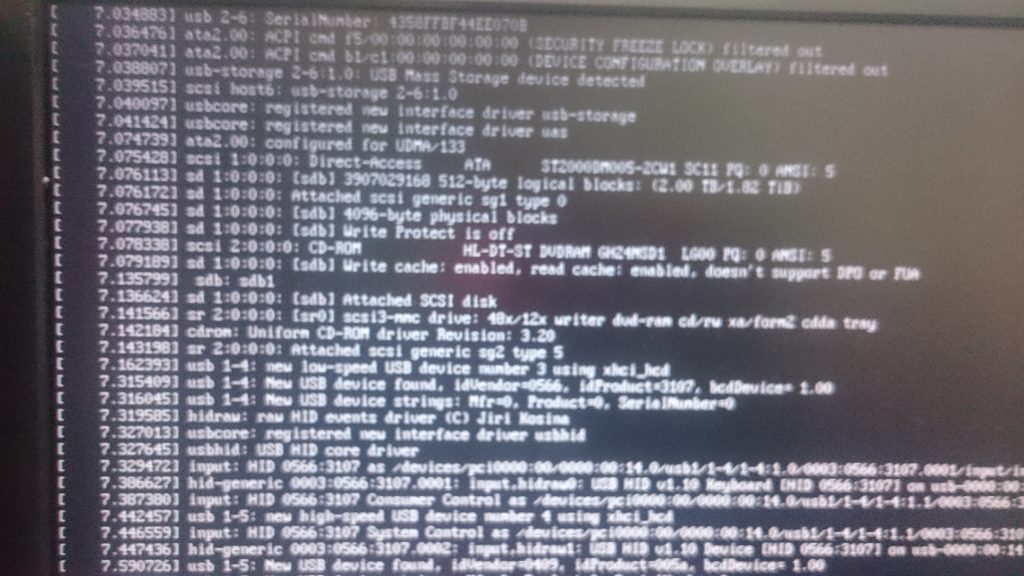
この変更により、上の写真のように起動時にテキストで起動ログが表示されるように変わりますが、起動し終わるとGUIが起動します。そこで、Ubuntuが起動した後、terminalなどを使ってつぎのコマンドでCUIモードに切り替えます。
sudo systemctl set-default multi-user.target
これにより、CUIで起動できます。
※記載しているサイトが見当たりませんでした。デフォルトのubuntu アカウント のパスワードは””つまりエンターのみ。sshからは空文字をうけつけないなどリモートからログIDでのログインが面倒です。別途アカウントを作ってsudoグループに追加して使用します。ここまでで、Linuxを利用するベースの環境ができました。
64GB USB2.0仕様と 32GB USB3.0仕様の2種類のUSBメモリを使用して起動確認を行いました。それぞれの起動、停止時間は次の通りでした。
| USB2.0 | USB3.0 | |
| 起動からログイン画面まで | 4分45秒 | 50秒 |
| 起動パスワード入力後、ログイン完了まで | 5分 | 1秒 |
| シャットダウンから電源が切れるまで | 5分50秒 | 20秒 |
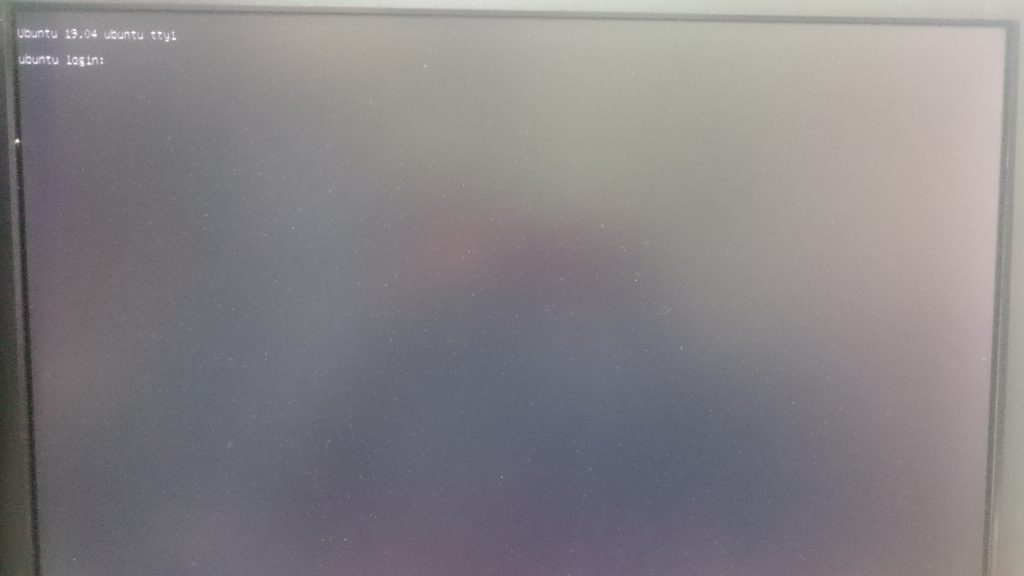
表中の「ログイン画面」は上の画面です。
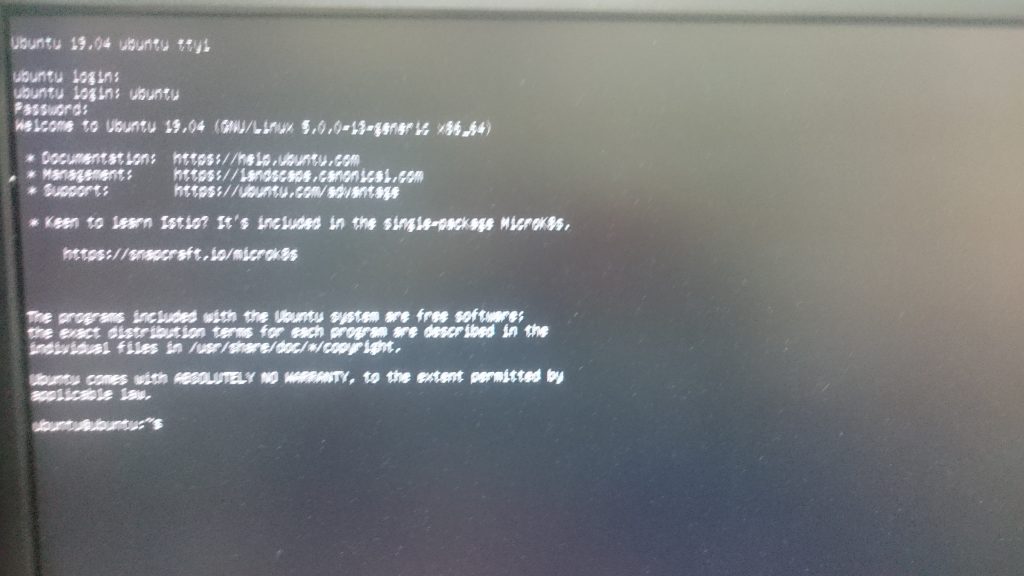
上表の「 ログイン完了 」とは上の画面の状態です。
上記のようにUSB2.0でも動作はしますが、かなり処理速度が遅いのでちょっと使いづらい。USB3.0は比較的早い、もう少し早いほうが良いのですが…。今なら、USB3.0以上を使うしかないでしょう。
さて本題の障害のあるPCで確認します。このPCはWindows10が何と起動して、利用することができるが、起動時のロゴやデスクトップのアイコンが崩れて見えるとうレベルの壊れ具合です。以前は2画面使えていましたが、HDMIでつないだディスプレイには表示できず、古いディスプレイBL-191A-Bで表示が崩れながら使うか、リモートデスクトップで別マシンから使うかしています。リモートデスクトップの場合はディスプレイアダプタを使わないので障害の影響を受けにくいのでしょう。
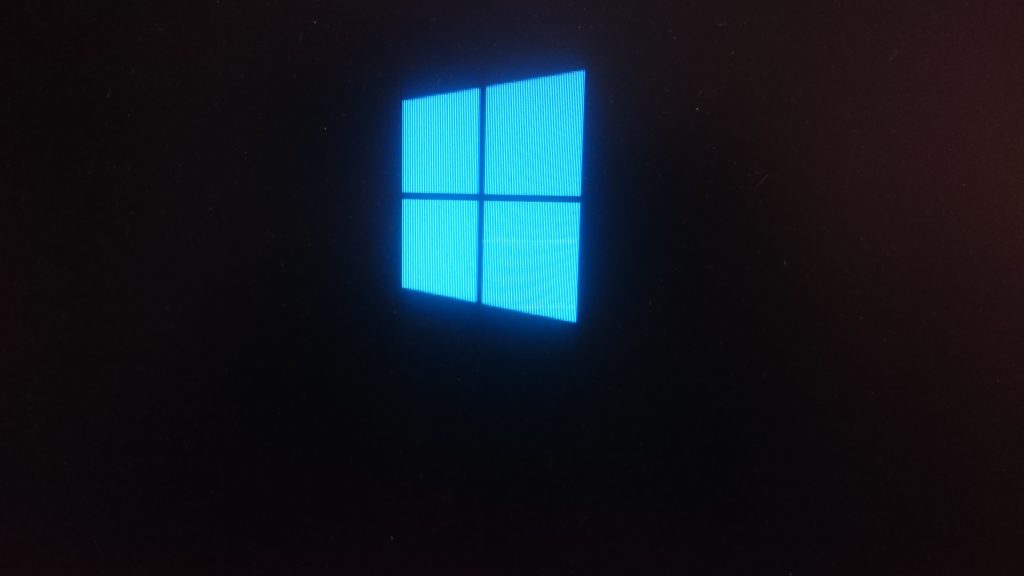
上の写真をよく見ると、微妙な濃淡ですが妙な横線が何本もあるのが見えます。こんな感じで微妙な壊れ方をしています。
このマシンでUSB Linuxを起動してみました。
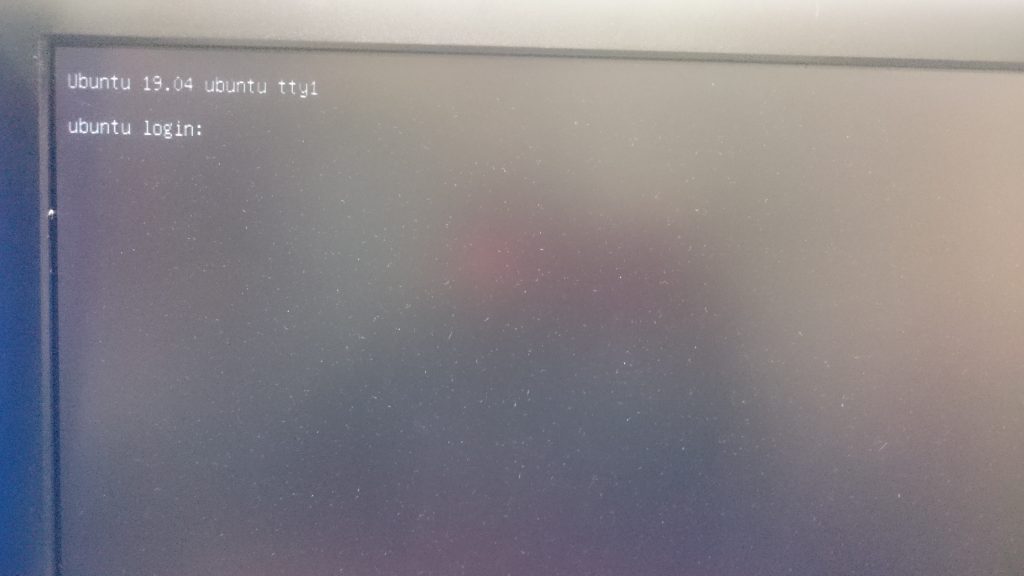
普通に起動できたかと思い蒔いたが、一切動きません。 キーボードを認識していない のかユーザー名を入力できません。最後の確認としてキーボードのUSB端子を抜き差ししてみました。すると、次のようにメッセージがでました。
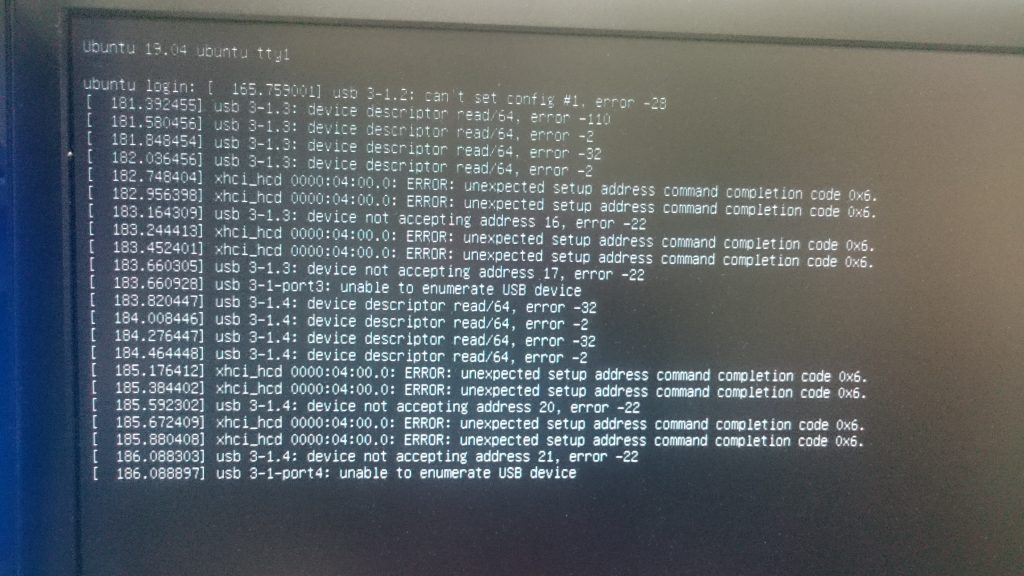
”usb 3-1.3: device not accepting…” USBになにか差し込まれたことを認識はしたが、デバイスを受け付けていません。
テキスト起動であればグラフィックに多少の問題があっても使えると考えていたのですが、上の状態となりだめでした。残念、この状況からLinuxはまだまだハード障害に弱いと感じましたというか、Windowsがこの状況に耐えているのがすごいという感じでしょう。
とりあえず、正常に動くPCで、検証進めます。
hoscmでは、 環境構築済みのUSBメモリ製品を提供しています。 インストール作業も不要ですのでご活用ください。
ツールを使ってUSBメモリに書き込む作業で構築できるダウンロード版もあります。 協力者向けにライセンスを無料提供するプランも用意しています。
https://hoscm.com/hsbox/2021/01/01/news/